Ovládanie USB flash diskov vám umožňuje ovládať, ako sa používajú vymeniteľné jednotky USB
Softvér na ovládanie USB(USB) nie je novinkou a existuje už desaťročie. Dôležitým sa však stáva výber správneho softvéru, najmä po zvážení skutočnosti, že v ponuke je niekoľko podobných softvérov. USB Flash Drives Control je jeden taký bezplatný program, ktorý je ľahký, ľahko sa inštaluje a spúšťa sa v systémovej lište. Tento bezplatný softvér môže pomôcť správcovi počítača nastaviť obmedzenia týkajúce sa používania zariadenia USB . Programy, ako je tento, sú nevyhnutné, ak chcete chrániť svoje údaje pred predátormi.
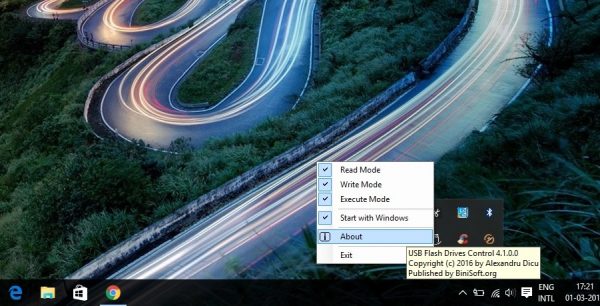
Ovládanie USB flash diskov(USB Flash Drives) je úhľadne umiestnené v systémovej lište hneď vedľa hodín a ponúka používateľom ľahko dostupné rozhranie. Okrem toho zobrazuje aj pripojené zariadenia a umožňuje vám preskúmať ich obsah. Softvér je ďalej agregovaný do dvoch častí, jedna je GUI , ktorú možno použiť na prístup k možnostiam konfigurácie, a druhá pre službu Windows(Windows Service) , ktorá zabezpečuje, že zmeny sa použijú na všetky počítače registrované na lokálnom počítači.
USB flash disk(USB Flash Drive) ponúka takmer všetky funkcie, ktoré by ste potrebovali na ovládanie USB , napriek tomu, že ide o bezplatný nástroj. Zistil som, že používateľské rozhranie je ľahko prístupné, už žiadne otváranie programu z ponuky Štart(Start Menu) a tiež sa mi páčilo jediné tlačidlo na aktiváciu alebo deaktiváciu jednotiek(enable or disable the drives) používaných v počítači pomocou začiarkavacieho políčka.
Správcovia môžu tiež odmietnuť prístup(deny access) ku všetkým vymeniteľným jednotkám USB v počítači a napriek tomu ľahko preskúmať obsah jednotky.
Program tiež umožňuje používateľom zakázať spustenie prístupu(deny execute access) ku všetkým spustiteľným súborom z USB , a to je niečo, čo výrazne zabráni škodlivému softvéru a iným vírusom dostať sa do počítača.
V prípade, že chcete, aby ľudia mali prístup k USB disku, ale nesťahovali nič od PC, správcovia môžu zakázať prístup k zápisu(deny the write access) . Toto je obzvlášť dôležité vo vzdelávacích inštitúciách a knižniciach, kde používateľom umožňujete prístup k materiálom chráneným autorskými právami, ako sú vedecké časopisy(Scientific Journals) .
Ovládanie jednotky USB Flash(USB Flash Drive Control) ponúka niekoľko režimov vhodných pre rôzne scenáre. Zakázanie
- Vypnutím režimu čítania zaistíte(Read Mode) , že jednotky USB nebudú pripojené a nebudú pre používateľov prístupné.
- Vypnutím režimu zápisu zaistíte(Write Mode) , že všetky údaje na USB zostanú len na čítanie a kopírovanie údajov nebude povolené.
- Vypnutím režimu(Execute Mode) spustenia zablokujete spustenie súborov .exe z USB v systéme.
Ako sme vysvetlili, skôr by to zachránilo váš počítač pred škodlivým softvérom, červami, zadnými vrátkami a tiež zlodejmi hesiel. To znamená, že vyššie uvedené funkcie možno použiť až po odstránení pripojených kariet.
Celkovo vzaté, USB Flash Drive Control je schopný program a ochráni váš počítač pred rôznym škodlivým softvérom a inými spustiteľnými súbormi, ktoré môžu poškodiť váš počítač. Osobne by softvér ako tento mal figurovať vo vašom zozname, najmä ak váš počítač používa viacero používateľov. Môžete si ho stiahnuť z jeho domovskej stránky(homepage) .(homepage.)
Related posts
Heslom chránený USB disk: Flash, Pen Drive, Odnímateľné disky
USB Flash disk s ochranou proti zápisu s funkciou USB Write Protect
Chyba 0x800703EE pri kopírovaní súborov na externé úložisko v systéme Windows
Odstráňte vírus z jednotky USB Flash pomocou príkazového riadka alebo dávkového súboru
USB Disk Ejector vám umožňuje rýchlo odstrániť USB zariadenia v systéme Windows 10
Nie je možné vysunúť externý pevný disk alebo USB v systéme Windows 11/10
VSUsbLogon vám umožňuje bezpečne sa prihlásiť do systému Windows pomocou jednotky USB
Ako pripojiť externý USB pevný disk k vášmu AirPort Extreme
Ako bezpečne zašifrovať USB flash disk
Vytvorte MultiBoot USB Flash Drive pomocou YUMI Multiboot USB Creator
Ako vytvoriť zavádzaciu jednotku USB na obnovenie systému Windows 10
Nie je možné naformátovať jednotku USB v systéme Windows 11/10
Vytvorte zavádzaciu jednotku USB Flash s viacerými operačnými systémami
[OPRAVENÉ] Jednotka USB nezobrazuje súbory a priečinky
Externý pevný disk sa nezobrazuje alebo nie je detekovaný v systéme Windows 11/10
Ako nainštalovať Windows 11 pomocou zavádzacej jednotky USB
Automaticky vytvorte odkazy na vymeniteľné médiá USB na pracovnej ploche
Spustite VirtualBox z USB disku
Jednotka USB sa nezobrazuje v tomto počítači, ale je viditeľná v správe diskov
Ako naformátovať jednotku USB Pen Drive chránenú proti zápisu v systéme Windows 11/10
